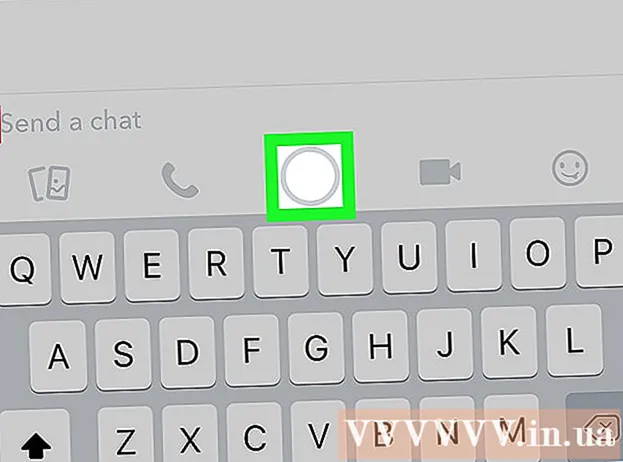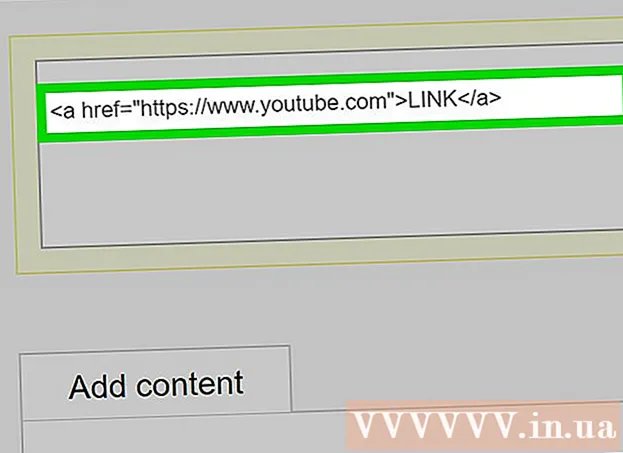ผู้เขียน:
Louise Ward
วันที่สร้าง:
6 กุมภาพันธ์ 2021
วันที่อัปเดต:
1 กรกฎาคม 2024

เนื้อหา
ซิมการ์ด (โมดูลการระบุสมาชิกมือถือ) มีข้อมูลทั้งหมดเกี่ยวกับ iPhone หากคุณต้องการเปลี่ยนไปใช้อุปกรณ์เคลื่อนที่เครื่องอื่น แต่ยังคงรักษาข้อมูลปัจจุบันไว้คุณสามารถถอดซิมการ์ดออกจาก iPhone และใส่ลงในโทรศัพท์เครื่องอื่นได้ ซึ่งสามารถทำได้โดยใช้เครื่องมือถอดซิมพิเศษหรือบางครั้งก็เป็นแค่คลิปหนีบกระดาษ แต่กระบวนการสำหรับ iPhone แต่ละรุ่นจะแตกต่างกันเล็กน้อย
ขั้นตอน
วิธีที่ 1 จาก 4: ถอดซิม iPhone 4, 4S, 5, 6 และ 6 Plus
ใช้ซิมการ์ดที่ถูกต้อง iPhone 4 และ 4S ใช้ไมโครซิมการ์ด iPhone 5 และ 6 ใช้นาโนซิมการ์ด

ค้นหาช่องใส่ซิม ช่องใส่ซิมจะอยู่ที่ด้านขวาบนของเครื่อง
ใช้คลิปหนีบกระดาษที่ยืดออกหรือเครื่องมือถอดซิมออก สอดปลายด้านหนึ่งของคลิปหนีบกระดาษเข้าไปในรูถัดจากช่องใส่ซิม ค่อยๆจิ้มเพื่อนำถาดออก ถอดซิมการ์ดออกจากถาด อย่าลืมใส่ถาดเข้าที่หากคุณอยู่ภายใต้การรับประกันสำหรับโทรศัพท์ของคุณ โฆษณา
วิธีที่ 2 จาก 4: ถอดปลั๊ก iPhone และ iPhone 3G / S เครื่องเดิม

ใช้ซิมการ์ดที่ถูกต้อง iPhone และ iPhone 3G / S ใช้ซิมการ์ดขนาดมาตรฐาน
ค้นหาช่องใส่ซิม iPhone รุ่นแรก ๆ และ iPhone 3G / S มีช่องใส่ซิมที่ด้านบนของโทรศัพท์ถัดจากปุ่มเปิด / ปิด

ใช้คลิปหนีบกระดาษที่ยืดออกหรือเครื่องมือถอดซิมออก เสียบปลายด้านหนึ่งของคลิปหนีบกระดาษเข้าไปในรูที่อยู่ติดกับช่องใส่ซิม ถอดซิมการ์ดออกจากถาด อย่าลืมวางถาดเข้าที่หากวางแผนที่จะซ่อมโทรศัพท์ โฆษณา
วิธีที่ 3 จาก 4: ถอด SIM iPad 2, 3, 4 และ Mini
ใช้ซิมการ์ดที่ถูกต้อง เฉพาะ iPad ที่รองรับทั้ง Wi-Fi และเครือข่ายเซลลูลาร์เท่านั้นที่สามารถมีซิมการ์ดได้ iPad มาในขนาดมาตรฐานพร้อมไมโครซิมการ์ดในขณะที่ iPad Mini ใช้นาโนซิมการ์ด
ค้นหาช่องใส่ซิม iPad 2/3/4 และ Mini มีช่องใส่ซิมที่ด้านล่างซ้าย ช่องใส่ซิมมักจะซ่อนอยู่ด้านใน คุณสามารถหมุนด้านหลังของ iPad เข้าหาตัวคุณและค้นหาช่องใส่ซิมได้อย่างง่ายดาย
ใช้คลิปหนีบกระดาษที่ม้วนงอหรือเครื่องมือถอดซิมออก สอดปลายด้านหนึ่งของคลิปหนีบกระดาษเข้าไปในรูที่อยู่ถัดจากช่องใส่ซิมโดยทำมุม 45 ° ถอดซิมการ์ดออกจากถาด ตรวจสอบให้แน่ใจว่าได้วางถาดเข้าที่แล้วหากจำเป็นต้องใช้โทรศัพท์ที่มีการรับประกัน โฆษณา
วิธีที่ 4 จาก 4: ถอดซิม iPad เดิมออก
ใช้ซิมการ์ดที่ถูกต้อง เฉพาะ iPad ที่รองรับทั้ง Wi-Fi และเครือข่ายมือถือเท่านั้นที่สามารถมีซิมการ์ดได้ ไอแพดรุ่นแรก ๆ ใช้ไมโครซิมการ์ด
ค้นหาช่องใส่ซิม ช่องใส่ซิมของ iPad เดิมอยู่ด้านล่างซ้าย
ใช้คลิปหนีบกระดาษที่ม้วนงอหรือเครื่องมือถอดซิมออก เสียบปลายด้านหนึ่งของคลิปหนีบกระดาษเข้าไปในรูที่อยู่ติดกับช่องใส่ซิม ถอดซิมการ์ดออกจากถาด อย่าลืมใส่ถาดเข้าที่หากคุณจะซ่อมโทรศัพท์ โฆษณา